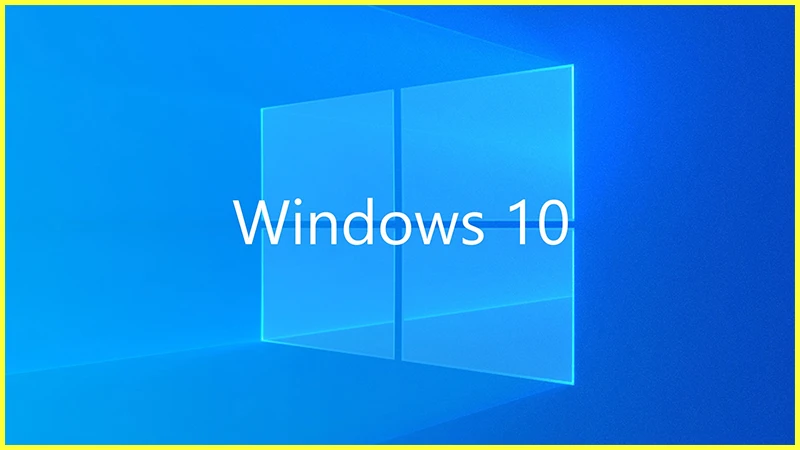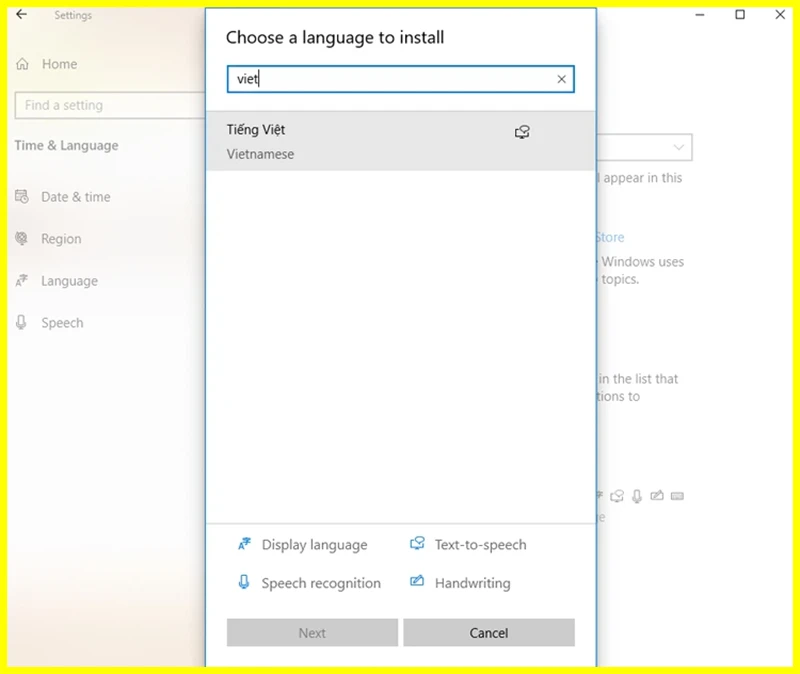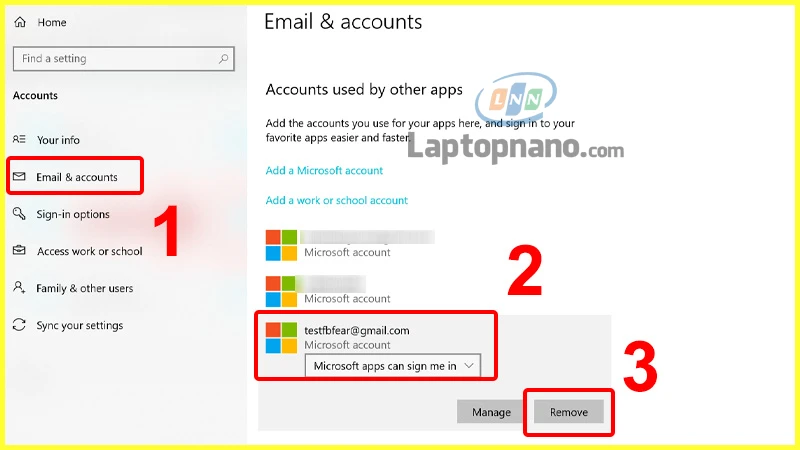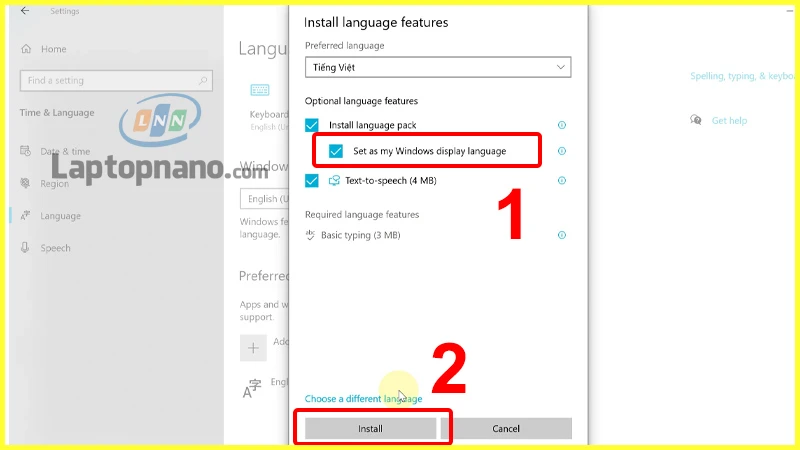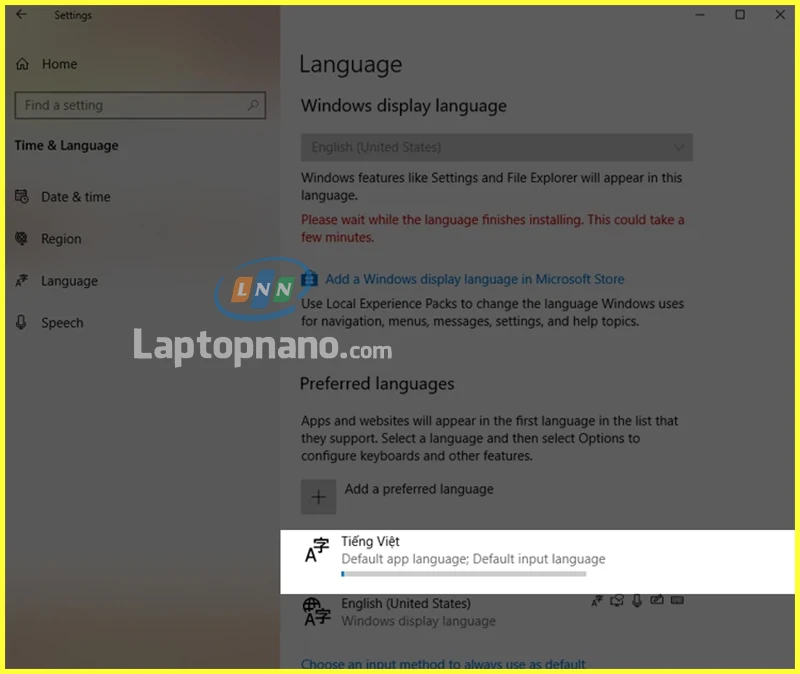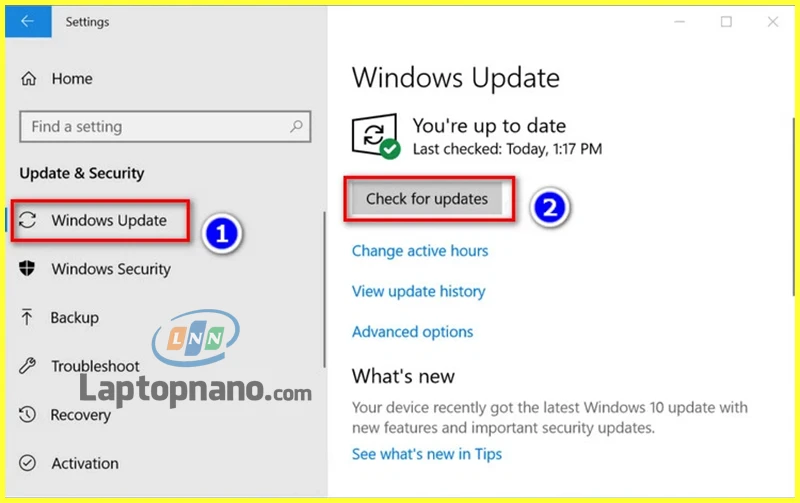Cách cài tiếng Việt cho Win 10: Hướng dẫn chi tiết cho người dùng dễ hiểu
Trong kỷ nguyên số hiện nay, Windows 10 đã trở thành hệ điều hành phổ biến trên toàn thế giới. Đặc biệt là ở Việt Nam, nhu cầu cài đặt tiếng Việt cho Windows 10 ngày càng cao nhằm giúp người dùng dễ dàng hơn trong việc sử dụng máy tính. Trong bài viết này, chúng ta sẽ cùng tìm hiểu về
cách cài tiếng Việt cho Win 10 thông qua các bước hướng dẫn chi tiết.
---
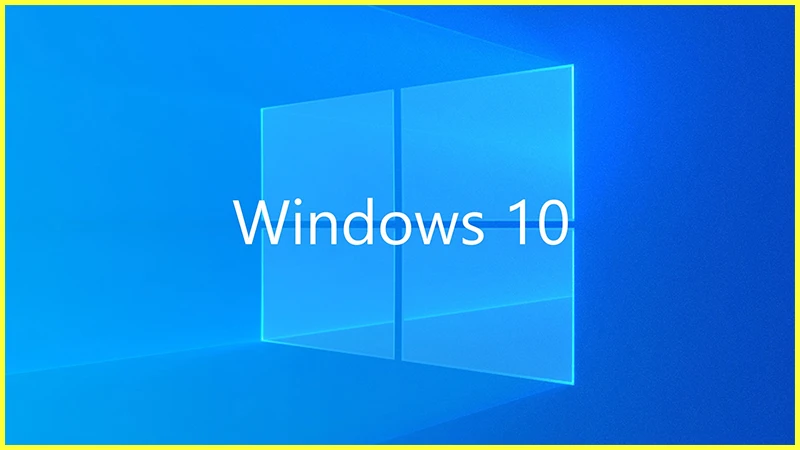
Tầm quan trọng và lợi ích của việc sử dụng tiếng Việt trên Win 10
Cập nhật nhu cầu sử dụng
Ngày nay, ngày càng nhiều người dùng tại Việt Nam chuyển sang sử dụng Windows 10 cho công việc và học tập. Tuy nhiên, với nhiều người, tiếng Anh vẫn là một rào cản trong việc tiếp cận những tính năng và công cụ hữu ích trên hệ điều hành này.
Tại sao cần cài đặt tiếng Việt?
- Dễ dàng hiểu và thao tác: Việc sử dụng tiếng Việt giúp người dùng dễ dàng hiểu các chức năng và tùy chọn của hệ điều hành.
- Tiện lợi hơn trong công việc: Sử dụng tiếng Việt cũng giúp bạn tiết kiệm thời gian khi làm việc, không cần phải dịch nghĩa từng từ hay từng cụm từ.
- Hỗ trợ cho người không thông thạo tiếng Anh: Giúp cho người lớn tuổi hay những người không quen với tiếng Anh có thể sử dụng máy tính một cách dễ dàng hơn.
---
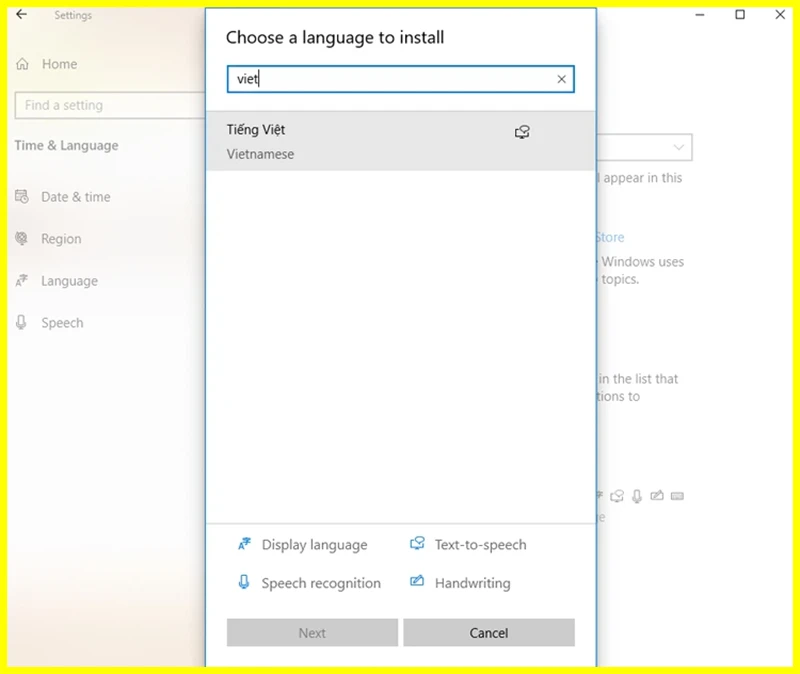
Yêu cầu cần thiết
Trước khi tiến hành
cài tiếng Việt cho Windows 10, bạn nên đảm bảo rằng máy tính của mình đáp ứng các yêu cầu sau đây:
- Phiên bản hệ điều hành: Sử dụng Windows 10. Việc cài đặt gói ngôn ngữ có thể không khả dụng trên các phiên bản cũ hơn.
- Kết nối Internet: Cần có kết nối Internet ổn định để tải gói ngôn ngữ.
- Quyền truy cập: Bạn cần có quyền quản trị viên để thực hiện cài đặt.
- Dung lượng lưu trữ: Đảm bảo có đủ dung lượng trống trên ổ cứng để tải và cài gói ngôn ngữ.
---
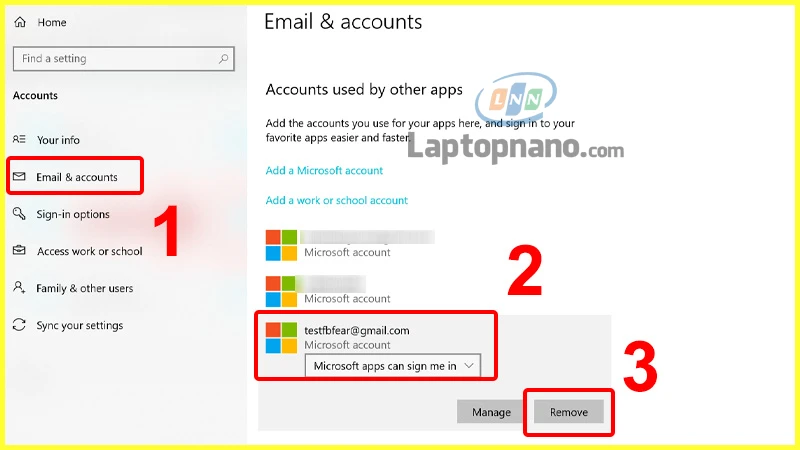
Hướng dẫn cách cài tiếng Việt cho Win 10 chi tiết
Sau khi đã kiểm tra và đảm bảo các yêu cầu trên, chúng ta hãy cùng đi vào từng bước thực hiện cài đặt gói ngôn ngữ tiếng Việt cho Windows 10.
Bước 1: Mở Settings
- Nhấn tổ hợp phím Windows + I để mở cửa sổ Settings.
- Hoặc có thể mở menu Start và nhấn vào biểu tượng Settings (hình cánh răng cưa).
Bước 2: Truy cập vào Time & Language
- Trong cửa sổ Settings, tìm và nhấn vào Time & Language.
Bước 3: Thêm ngôn ngữ
- Tại menu bên trái, chọn mục Language.
- Dưới phần Preferred languages, nhấn vào Add a language.
- Nhập từ khóa Vietnamese vào ô tìm kiếm, chọn Vietnamese từ danh sách và nhấn Next.
Bước 4: Tải và cài đặt gói ngôn ngữ
- Trong cửa sổ Install language features, đảm bảo rằng tùy chọn Install language pack đã được chọn và nhấn Install.
- Hệ thống sẽ tự động tải và cài đặt gói ngôn ngữ tiếng Việt. Quy trình này có thể mất chút thời gian tùy thuộc vào tốc độ Internet của bạn.
Bước 5: Đăng xuất ngôn ngữ Tiếng Anh mặc định
- Sau khi cài đặt, bạn sẽ nhận được thông báo hỏi về việc đăng xuất ngôn ngữ mặc định (Tiếng Anh). Nếu bạn đang có công việc dở dang, chọn No, Sign out later. Ngược lại, nếu bạn muốn, chọn Yes, sign out now.
Bước 6: Khởi động lại máy tính
- Đăng nhập lại vào Windows sau khi hoàn tất quá trình cài đặt. Hệ thống sẽ yêu cầu bạn khởi động lại máy tính. Hãy làm theo yêu cầu này để áp dụng các thay đổi.
---
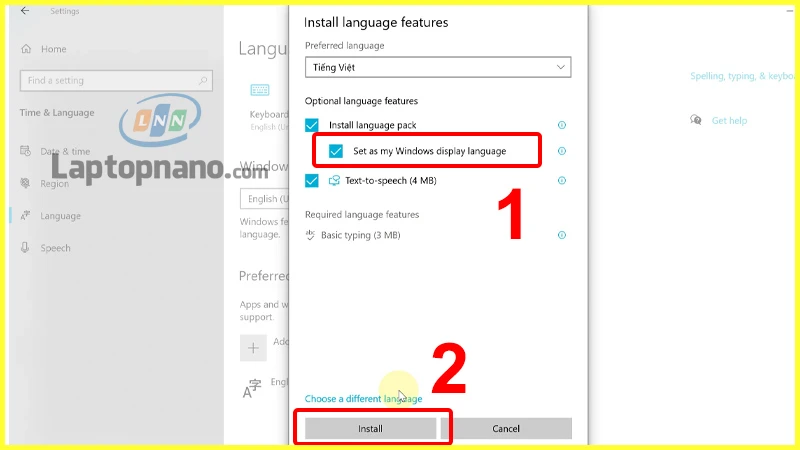
Cách kiểm tra và khắc phục sự cố
Kiểm tra việc cài đặt
Sau khi khởi động lại, để kiểm tra xem việc cài đặt tiếng Việt có thành công hay không, hãy thực hiện các bước sau:
- Mở Settings bằng phím tắt Windows + I.
- Nếu giao diện trong cửa sổ Settings hiển thị bằng tiếng Việt, điều đó có nghĩa là bạn đã cài đặt thành công.
Khắc phục sự cố
Trong trường hợp bạn gặp sự cố trong quá trình cài đặt, có thể thử các giải pháp sau:
- Kiểm tra Internet: Đảm bảo kết nối Internet ổn định.
- Cập nhật Windows 10: Kiểm tra xem bạn có đang dùng phiên bản mới nhất.
- Kiểm tra bộ nhớ: Đảm bảo có đủ dung lượng trống trên ổ cứng.
- Tài khoản quản trị viên: Đăng nhập vào tài khoản có quyền quản trị viên.
Nếu bạn vẫn không thể cài đặt gói ngôn ngữ tiếng Việt sau khi thử những cách trên, hãy tìm kiếm hỗ trợ từ trung tâm dịch vụ khách hàng của Microsoft.
---
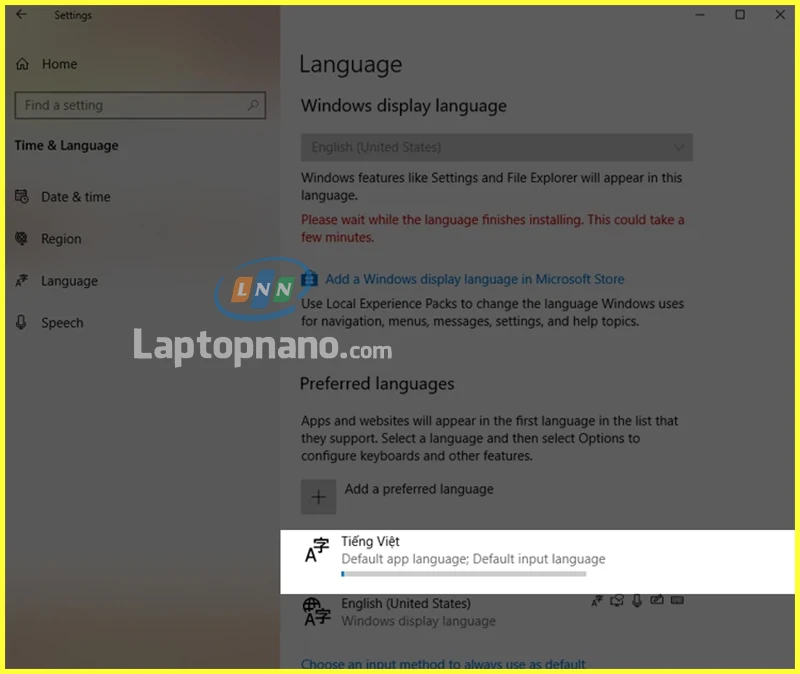
Cài tiếng Việt cho Win 10 miễn phí tại TPHCM
Nếu bạn ở TPHCM và đang tìm kiếm nơi cài tiếng Việt cho Windows 10 miễn phí, hãy tham khảo
LAPTOP NANO. Tại đây, bạn sẽ nhận được hỗ trợ cài đặt tiếng Việt hoàn toàn miễn phí khi mua laptop cũ. Đội ngũ nhân viên tại LAPTOP NANO chắc chắn sẽ giúp bạn thực hiện quá trình này dễ dàng hơn.
---
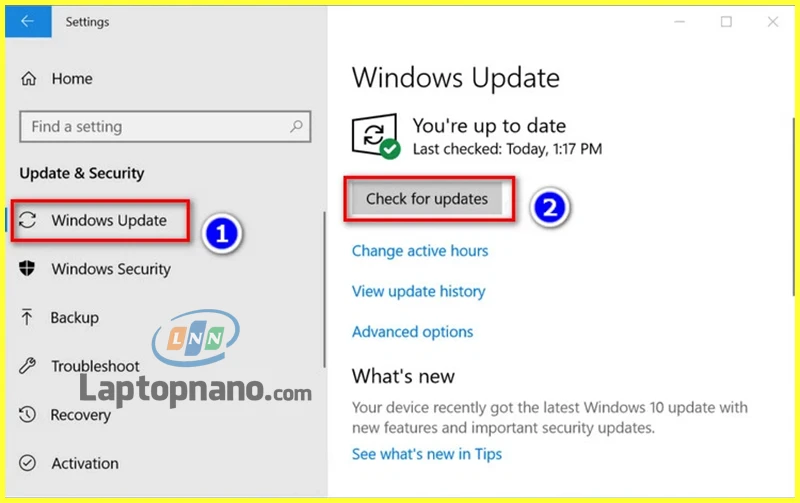
Lời kết
Việc cài đặt tiếng Việt cho Windows 10 không chỉ giúp bạn dễ dàng hơn khi sử dụng hệ điều hành mà còn góp phần cải thiện hiệu suất làm việc. Hy vọng sau khi tham khảo bài viết này, bạn có thể tự tin thực hiện cài đặt tiếng Việt cho máy tính của mình. Nếu có bất kỳ thắc mắc nào, đừng ngần ngại tìm kiếm sự hỗ trợ từ các dịch vụ chuyên nghiệp như LAPTOP NANO. Chúc bạn thành công!